 仿真 8系列 MCU,用【一箭双雕之USB转双串口/全自动烧录器】 仿真 8系列 MCU,用【一箭双雕之USB转双串口/全自动烧录器】
先简单介绍下【一箭双雕之USB转双串口/全自动烧录器】 1, 一箭双雕之USB转双串口工具几种常用连接线:
2,一箭双雕之USB转双串口工具外观图:
3, 一箭双雕用SIP7-USB-TypeC对STC8系列MCU进行仿真/烧录, 硬件连接图如下:
4,一箭双雕用SIP7-USB-TypeA 对STC8系列MCU进行仿真/烧录, 硬件连接图如下:
5,一箭双雕用SIP7-SIP4/2.54mm普通插座对STC8系列MCU进行仿真/烧录, 硬件连接图如下:
6, 一箭双雕 ,USB扩展的USB-CDC 串口1仿真;扩 展的 USB-CDC 串口2与其他串口进行通信,硬件连接图如下: 7.先去官网下载最新的STC-ISP软件
(下载地址:工具软件-深圳国芯人工智能有限公司https://www.stcai.com/)

8.将一箭双雕制作成USB转双串口的主控芯片/自动停电的下载工具。 可以用于通信,STC所有芯片的不停电下载,STC所有芯片的仿真等强大的功能。 如下图将一箭双雕直接连接到电脑,同时按着1,2两个按键,然后松开1号键: STC_ISP软件串口处会显示STC USB Writer(HID1) 再点-编程-制作USB-2UART控制芯片(后期也可以对主控芯片升级) 操作成功界面如下: 电脑系统win10及以上版本的电脑忽略此步骤: 部分WIN7 的电脑,如不能出现STC USB-CDC/虚拟串口
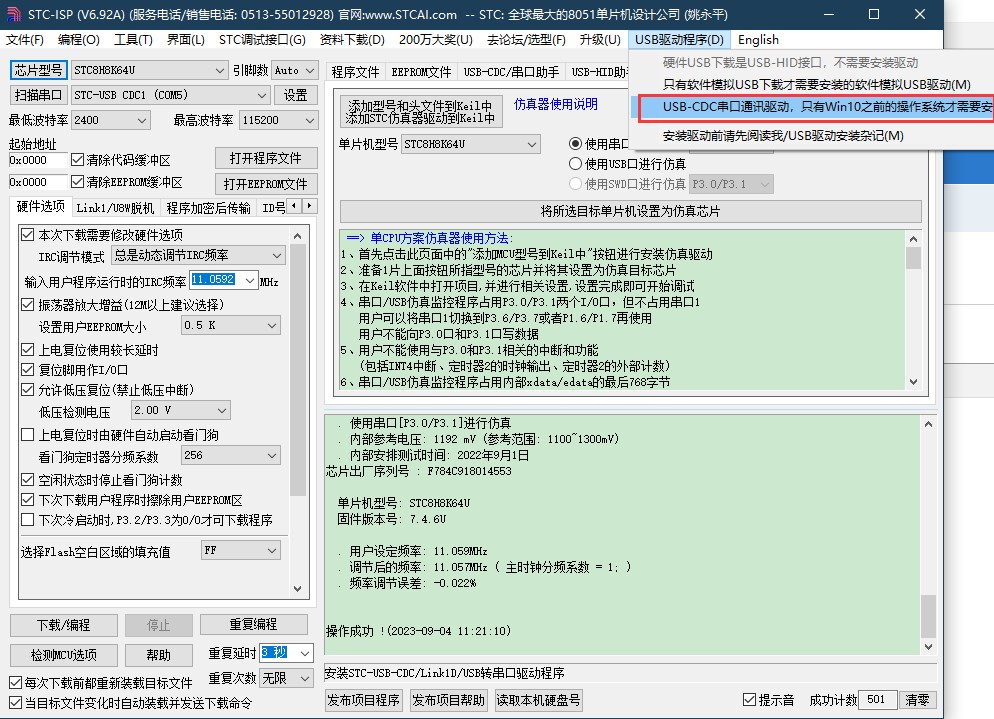
或在C盘手动搜索到Usbser.sys的文件再复制到对应的文件夹下:
如果您的系统是32位的,请复制压缩包中
“Win7 32位\usbser.sys”到“C:\Windows\System32\drivers\”目录下
如果您的系统是64位的,请复制压缩包中
“Win7 64位\usbser.sys”到“C:\Windows\System32\drivers\”目录下
9.【仿真的相关设置如下:】
更新KEIL中的STC的资源:添加STC仿器的固件和芯片型号到KEIL中。
(此步骤建议在每次ISP下载软件更新时都重新添加一次,保证仿真驱动都是最新的版本)
10.将STC8H8K64设置为仿真芯片,STC8H8K64U目前支持串口,USB口直接仿真, 本文档讲述的是CDC虚拟串口的仿真: (注意一下这里的IRC频率一定要和程序里设置的主时钟一样!)
11.设置仿真芯片成功,记得给目标板子断电,这步也很重要,如果忽略,
下面仿真的时候会连接不到串口,仿真失败哦!!!
仿真注意事项:
==1. 串口/USB仿真监控程序占用P3.0/P3.1两个I/O口,但不占用串口1
用户可以将串口1切换到P3.6/P3.7或者P1.6/P1.7再使用,
用户不能向P3.0口和P3.1口写数据用户不能使用与P3.0和P3.1相关的中断和功能
(包括INT4中断、定时器2的时钟输出、定时器2的外部计数)
==2. 串口/USB仿真监控程序占用内部xdata/edata的最后768字节
SWD仿真不占用任何ROM和RAM资源
12,打开KEIL中建好的工程项目,直接去KEIL中设置仿真的路径: (如何在keil中创建工程不在此贴详述)
13,设置成功后,如下图可以编译并且调试 14,出现下面这个界面,说明已经成功的进入了仿真模式, 然后就可以执行复位、全速运行、单步运行、变量监测、断点设置等功能。 15,除Keil自带的外围接口来监测IO口、中断、定时器/计数器外, STC还增加了另外一些外围设备接口的变量监测, 例如ADC、串口、PWM以及SPI等,更方便调试观测。
| 
 |手机版|深圳国芯人工智能有限公司
( 粤ICP备2022108929号-2 )
|手机版|深圳国芯人工智能有限公司
( 粤ICP备2022108929号-2 )